
【PowerPoint これだけは覚えておきたいシリーズ】
Vol.1 これだけは覚えておきたい!パワポで”伝わる資料”を作る3大原則
Vol.3 これだけは覚えておきたい!パワポで資料をきれいに作る基礎テクニック4つ
Vol.4 これだけは覚えておきたい!パワポで文字と画像を一緒に使うとき、見栄えを良くする4つのコツ
Vol.5 これだけは覚えておきたい!パワポで資料をスムーズにつくるためのポイント
前回、「これだけは覚えておきたい!パワポで”伝わる資料”を作る3大原則」では、Microsoft PowerPoint(以下、パワポ)で資料を作るときの心構えを説明しました。
今回は続編として、見やすい資料を作るための3つのコツを説明します。誰にでも簡単に真似できることばかりですので、ぜひパワポで資料を作るときに参考にしてください。
【この記事の内容】
・色数はできる限り少なくする
・スライドサイズは”A4”がオススメ
※この記事で説明するパワポ資料は、営業先や会議で使うものを想定しています。企業の製品発表会のように大きな会場で映写するようなプレゼンテーションは想定していません。
フォントは”メイリオ”で”18px以上”
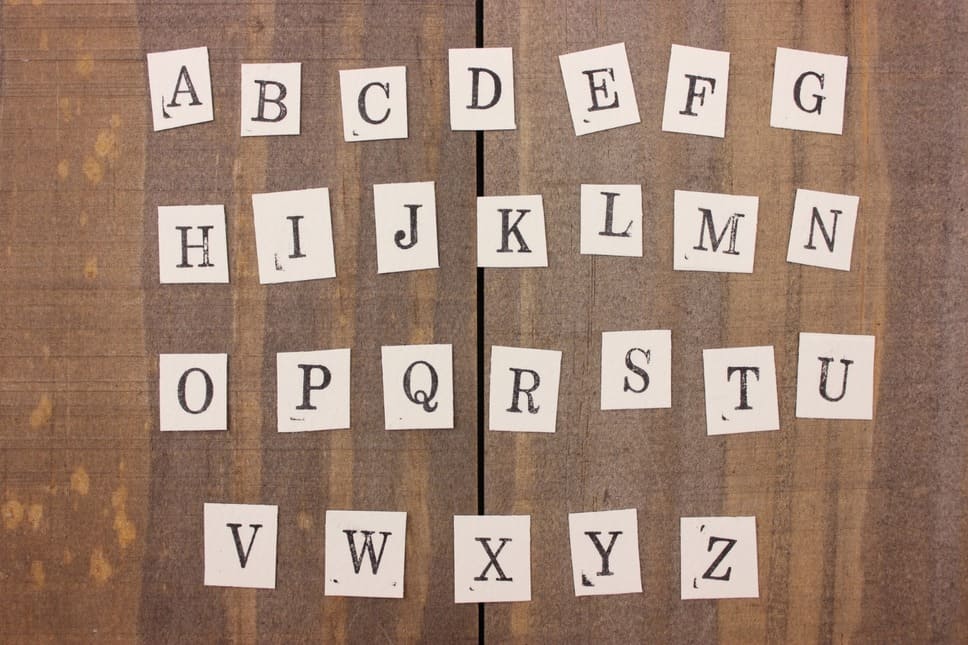
使用するフォントは”メイリオ”がオススメです。なぜなら、メイリオは可読性を重視して作られたフォントで非常に見やすく、太字も分かりやすいからです。メイリオと明朝体の比較をしてみると、メイリオが非常に見やすいフォントであることが分かります。


フォントサイズは基本的に18px以上で資料を作るようにしましょう。あくまで最低限の大きさが18pxというだけですので、見出しや強調したい箇所などは18px以上の大きさにして、分かりやすくしましょう。
フォントサイズをできる限り小さくして、1スライドの情報量を増やしたいと思うかもしれませんが、あまりオススメではありません。前回の記事で紹介した「Kissの法則」に反するため、分かりづらい資料となる可能性が高いです。1スライドの情報量を増やすというよりは、スライドを分けて説明するようにしましょう。

また、メイリオは日本のビジネス環境にも適しています。日本企業のほとんどはWindowsを搭載したPCを採用していますが、Windowsにはメイリオが標準装備されています。そのため、会社間で資料のやり取りをメール等で行うときに、フォントが原因でデザインが崩れてしまうといった心配が少ないです。
色はできる限り少なくする

資料を見やすくしようとするとさまざまな色を使いがちですが、それは逆効果です。色が多いと煩雑でまとまりがない印象を受けます。見やすい資料を作るためには、色はできる限り少なくするようにしましょう。オススメは、ベースカラー・メインカラー・アクセントカラーの3色を設定することです。

ベースカラーは文字色が黒かグレー、背景色が白でOKです。この例では、分かりづらいですが文字色は濃い灰色になっています。
メインカラーは好きな色を設定しましょう。素直に自分の好きな色でもいいですし、会社のイメージカラーをベースにしても資料が作りやすいです。
アクセントカラーはメインカラーに合った色を選ぶ必要があります。そのときには、「HUE/360」というウェブサイトを使うと便利です。
サイトにアクセスしたら、まずはメインカラーを選択します。すると、メインカラーとの相性がよい色だけが抽出されるので、メインカラーとは反対に位置する色の中からアクセントカラーを選びましょう。
メインカラーやアクセントカラーを設定するときのポイントは、「明度と彩度を高くしないこと」です。高くしてしまうと目がチカチカして読み手は疲れやすくなります。資料を目立たせようとすると、明度と彩度はつい高めに設定してしまいがちなので注意しましょう。
スライドサイズは”A4”がオススメ
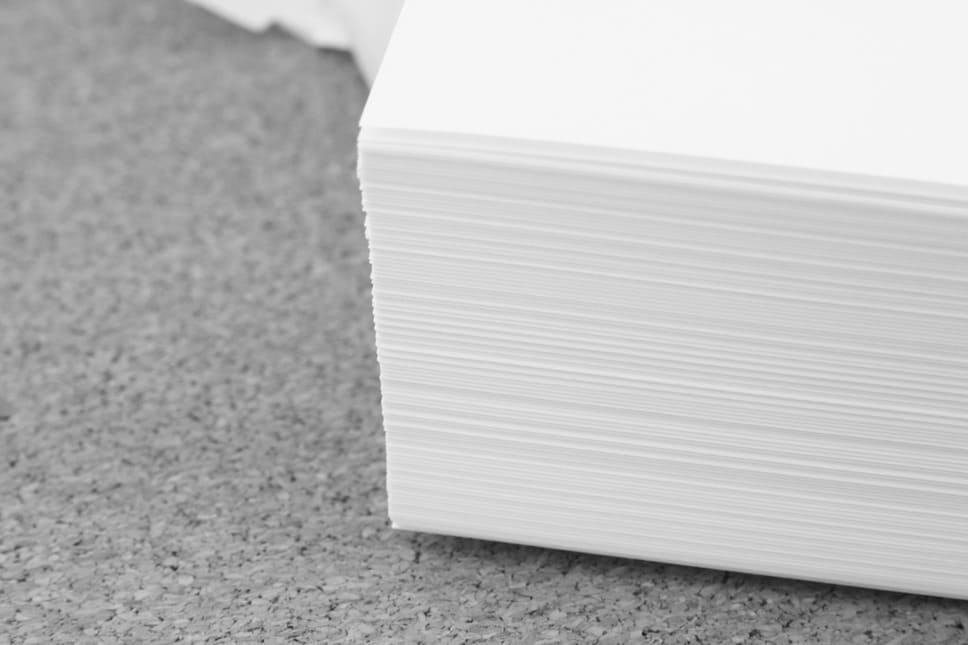
プレゼンテーションをするだけなら、スライドサイズは近年のプロジェクターの主流である”16:9”で問題ありません。しかし、印刷することを考えると、”A4”に設定することがオススメです。プレゼンテーションを見るのは基本的に1回ですが、印刷された資料は何度も読まれます。こういった背景を考えると、印刷することを重視した資料作りをするのが効率的です。
スライドサイズをA4に設定しておけば、印刷される大きさで資料を作ることができます。すると、PC画面で作った印象と印刷後の印象が違うといったことを減らすことができます。16:9で資料を作っても印刷に問題はありませんが、印刷の仕上がりはすこし横長になります。余計なスペースが目立つようになり、どこか間の抜けた資料に見えてしまいがちです。
A4に設定していても、16:9対応のプロジェクターで問題なく表示されるので、プレゼンテーション用にも問題なく使えます。
まとめ:フォントと色を適切に設定すると、見やすい資料になる
それでは、この記事をまとめます。
・色はベースカラー・メインカラー・アクセントカラーを設定する
・色を設定するときは、明度と彩度を高くしないように注意する
・A4をベースで作っておくと、印刷にもプレゼンテーションにも使えて便利
いかがでしたか?見やすい資料を作るために、まずはフォントと色の設定を適切にすることを意識してみてください。その2つを意識するだけで、資料の出来栄えがこれまでとまったく違うはずです。ぜひ、この記事を参考に試してみてください。
【PowerPoint これだけは覚えておきたいシリーズ】
Vol.1 これだけは覚えておきたい!パワポで”伝わる資料”を作る3大原則
Vol.3 これだけは覚えておきたい!パワポで資料をきれいに作る基礎テクニック4つ
Vol.4 これだけは覚えておきたい!パワポで文字と画像を一緒に使うとき、見栄えを良くする4つのコツ
Vol.5 これだけは覚えておきたい!パワポで資料をスムーズにつくるためのポイント
あなたの本当の年収がわかる!?
わずか3分であなたの適正年収を診断します










